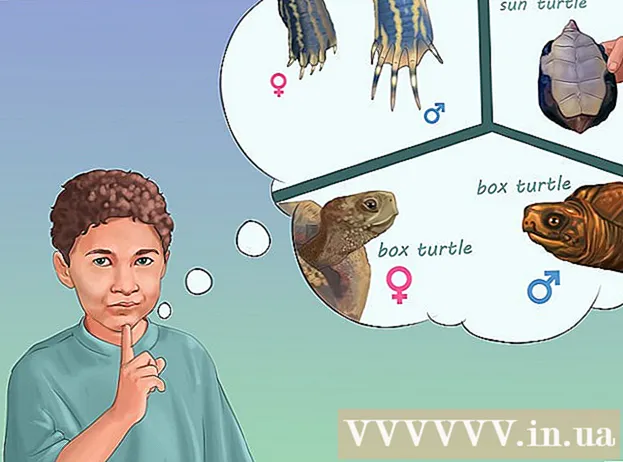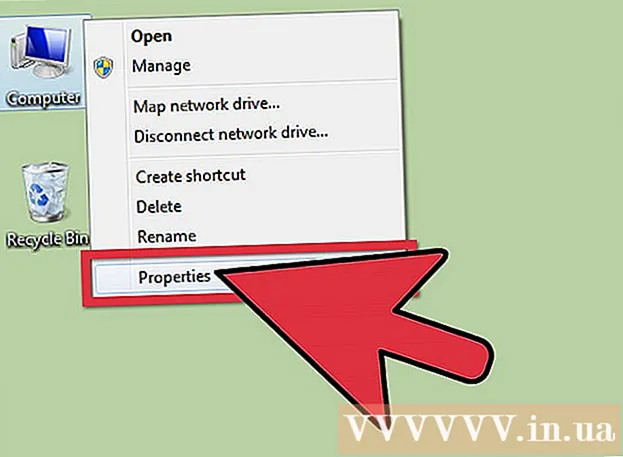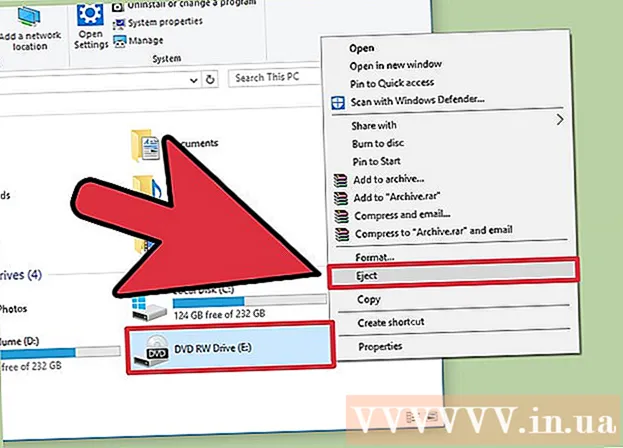Forfatter:
Roger Morrison
Opprettelsesdato:
8 September 2021
Oppdater Dato:
1 Juli 2024
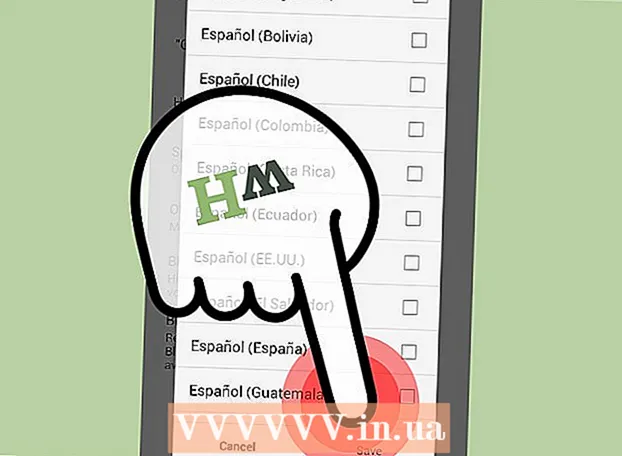
Innhold
- Å trå
- Del 1 av 3: Endre visningsspråk
- Del 2 av 3: Endring av inndataspråk
- Del 3 av 3: Endre Google Now-språket
Android støtter flere språk, noe som kan være nyttig for folk som kan mer enn ett språk. Det er imidlertid ikke veldig nyttig hvis du bestiller en Android-enhet i Kina eller Taiwan, og systemet er satt til kinesisk når du mottar det. Heldigvis er det ikke vanskelig å endre språket til en Android. Du kan til og med endre språket på tastaturet, samt språket som brukes til stemmesøk.
Å trå
Del 1 av 3: Endre visningsspråk
 Åpne innstillingsappen. Hvis Android-enheten din er satt til et annet språk, kan du se etter tannhjulikonet i App-skuff.
Åpne innstillingsappen. Hvis Android-enheten din er satt til et annet språk, kan du se etter tannhjulikonet i App-skuff.  Velg alternativet Språk og innspill. Hvis Android er satt til et annet språk, kan du se etter ikonet med A i firkant.
Velg alternativet Språk og innspill. Hvis Android er satt til et annet språk, kan du se etter ikonet med A i firkant.  Velg alternativet Språk. Hvis Android er satt til et annet språk, er det godt å vite at dette alternativet alltid er det første alternativet etter at du har klikket Språk og innspill presset.
Velg alternativet Språk. Hvis Android er satt til et annet språk, er det godt å vite at dette alternativet alltid er det første alternativet etter at du har klikket Språk og innspill presset.  Velg ditt språk. Menyen viser alle tilgjengelige språk på sitt eget språk. Trykk på språket du vil bruke.
Velg ditt språk. Menyen viser alle tilgjengelige språk på sitt eget språk. Trykk på språket du vil bruke.  Angi språk for stavekontroll. Android inkluderer en stavekontroll som er uavhengig av tastaturet. Når du bruker denne funksjonen, må du kanskje endre språket du har angitt.
Angi språk for stavekontroll. Android inkluderer en stavekontroll som er uavhengig av tastaturet. Når du bruker denne funksjonen, må du kanskje endre språket du har angitt. - Trykk på innstillingsknappen til venstre for stavekontrollalternativet under Språk-alternativ.
- Trykk på globeikonet ved siden av stavekontrollen. En språkliste åpnes. Å velge Bruk systemspråk øverst på listen for å bruke det tidligere innstilte systemspråket.
 Bruk enheten på det nye språket. Alle systemmenyer og apper skal nå vises på det nye språket. Merk at det er opp til apputvikleren å avgjøre om en app støtter forskjellige språk, så ikke alle appene blir oversatt riktig.
Bruk enheten på det nye språket. Alle systemmenyer og apper skal nå vises på det nye språket. Merk at det er opp til apputvikleren å avgjøre om en app støtter forskjellige språk, så ikke alle appene blir oversatt riktig.
Del 2 av 3: Endring av inndataspråk
 Åpne innstillingsappen og velg Språk og innspill. Tastaturet kan være satt til et annet språk enn språket i systemet. Du kan endre språket på tastaturet til Språk og innspill-Meny.
Åpne innstillingsappen og velg Språk og innspill. Tastaturet kan være satt til et annet språk enn språket i systemet. Du kan endre språket på tastaturet til Språk og innspill-Meny.  Trykk på innstillingsknappen ved siden av det aktive tastaturet. Flere tastaturer kan vises. Standardtastaturet ditt vises under Misligholde-alternativ.
Trykk på innstillingsknappen ved siden av det aktive tastaturet. Flere tastaturer kan vises. Standardtastaturet ditt vises under Misligholde-alternativ. - Innstillingsknappen ser allerede ut som tre glidebrytere.
- Trykk på alternativet Språk. Du vil da se en språkliste.
 Velg språket du vil skrive inn. Du kan velge alternativet Bruk systemspråk eller gå gjennom listen og angi ønsket språk manuelt. Du kan ikke angi et språk manuelt hvis du bruker systemspråket.
Velg språket du vil skrive inn. Du kan velge alternativet Bruk systemspråk eller gå gjennom listen og angi ønsket språk manuelt. Du kan ikke angi et språk manuelt hvis du bruker systemspråket. - Hvis tastaturet ikke støtter språket du ønsker, må du kanskje laste ned et annet tastatur fra Google Play Butikk. Søk "ditt språk tastatur".
 Legg til tekstkorrigerende ordbok. Hvis du velger et inngangsspråk som du ikke har brukt før, kan det hende du må laste ned tekstkorrigerende ordbok for det språket separat.
Legg til tekstkorrigerende ordbok. Hvis du velger et inngangsspråk som du ikke har brukt før, kan det hende du må laste ned tekstkorrigerende ordbok for det språket separat. - Trykk på Tekstekorreksjonalternativet i tastaturinnstillingene.
- Trykk på alternativet Legg til ordbok.
- Trykk på ordlisten du vil installere, og trykk deretter på installere knappen som vises.
 Bytt mellom språk mens du skriver. Hvis du har flere inndataspråk installert, kan du bytte mellom språkene på tastaturet. Finn globusikonet på tastaturet for å bytte mellom språk.
Bytt mellom språk mens du skriver. Hvis du har flere inndataspråk installert, kan du bytte mellom språkene på tastaturet. Finn globusikonet på tastaturet for å bytte mellom språk. - Den nøyaktige prosessen med å bytte mellom språk avhenger av tastaturet du bruker. Med SwiftKey kan du for eksempel skrive inn alle installerte språk, uten å måtte bytte konstant. På andre tastaturer holder du mellomromstasten måten å bytte mellom språk.
Del 3 av 3: Endre Google Now-språket
 Åpne Google innstillingsappen. Du finner dette i deg App-skuff hvis du bruker Google Nå-appen.
Åpne Google innstillingsappen. Du finner dette i deg App-skuff hvis du bruker Google Nå-appen.  Å velge Søk nå ". Dette åpner innstillingsmenyen for Google og Google Nå.
Å velge Søk nå ". Dette åpner innstillingsmenyen for Google og Google Nå.  trykk tale. Du vil da se muligheten for talekommandoer for Google Nå.
trykk tale. Du vil da se muligheten for talekommandoer for Google Nå.  Trykk på Språk-alternativ. Du finner disse øverst på listen.
Trykk på Språk-alternativ. Du finner disse øverst på listen.  Klikk på hvilke språk du vil bruke. Du kan velge så mange språk du vil. trykk lagre når du er ferdig.
Klikk på hvilke språk du vil bruke. Du kan velge så mange språk du vil. trykk lagre når du er ferdig. - Hvis du vil angi et standardspråk hvis du har valgt flere språk, holder du nede ønsket standardspråk.
- Standardspråket ditt er talespråket som Google Nå bruker (hvis det støttes).